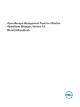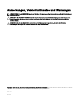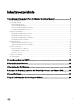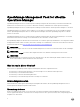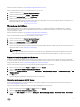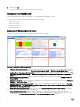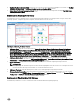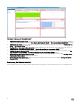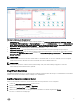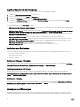Users Guide
Abbildung 3. Dashboard „Dell Chassis Overview“
1. Dell Chassis Environmental Health: Zeigt den Funktionszustand aller Gehäuse, dabei steht rot für kritisch, gelb für Warnung
und grün für funktionsfähig. Als Quelle für Dell Chassis Environmental Health ist Dell Chassis|Badge|Health State festgelegt.
2. Dell Chassis Top Alerts: Zeigt die wichtigsten 15 Warnungen an, die das Gehäuse betreen. Als Quelle von Dell Chassis Top
Alerts ist Dell Chassis Group festgelegt.
3. Top High-Power Consumption Chassis (watt): Zeigt die 15 Gehäuse an, die am meisten Strom verbrauchen. Als Quelle von
Top High-Power Consumption Chassis (watt) ist Chassis Metrics|Energy Consumption (KWh) deniert.
4. Top High Fan Speed Chassis (RPM): Zeigt die 15 Gehäuse mit der höchsten Lüftergeschwindigkeit an. Als Quelle von Top
High Fan Speed Chassis (RPM) ist Dell Chassis Fan Metrics|Current Reading (RPM) deniert.
5. Select Above For Energy Consumption Trend: Zeigt den Stromverbrauchsentwicklung für das im Widget Top High-Power
Consumption Chassis (watt) ausgewählte Gehäuse an.
6. Select Above For Fan Speed Trend: Zeigt die Lüftergeschwindigkeitsentwicklung für das im Widget Top High Fan Speed
Chassis (RPM) ausgewählte Gehäuse an.
Dashboard „Dell Chassis Detailed“
Das Dashboard „Dell Chassis Detailed“ zeigt den Gesamtfunktionszustand von Lüftern, Netzteilen und Servern von Gehäusen an.
8